Hoe te verwijderen Smilebox Tab browser hijacker
Browser HijackerOok bekend als: smilebox.co doorverwijzing
Doe een gratis scan en controleer of uw computer is geïnfecteerd.
VERWIJDER HET NUOm het volledige product te kunnen gebruiken moet u een licentie van Combo Cleaner kopen. Beperkte proefperiode van 7 dagen beschikbaar. Combo Cleaner is eigendom van en wordt beheerd door RCS LT, het moederbedrijf van PCRisk.
Wat voor soort programma is Smilebox Tab?
Na het testen van de Smilebox Tab browserextensie, ontdekten we dat het doel van deze app is om een webbrowser te kapen. Het promoot smilebox.co (een valse zoekmachine) door de instellingen van een webbrowser te wijzigen. Het is gebruikelijk dat browserkapers worden gepromoot en verspreid met behulp van duistere methoden. We ontdekten Smilebox Tab tijdens het inspecteren van misleidende pagina's.
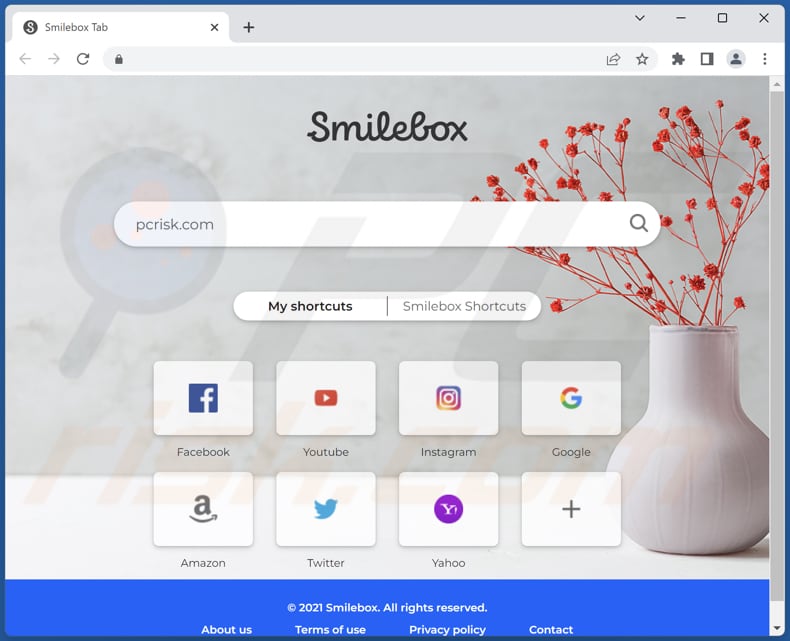
Smilebox Tab browser hijacker overzicht
Smilebox Tab kaapt een webbrowser door van smilebox.co de standaard zoekmachine, startpagina en nieuwe tabbladpagina te maken. Het dwingt gebruikers om te surfen op het internet met behulp van een valse zoekmachine. Smilebox.co leidt gebruikers om naar search.yahoo.com - het toont resultaten gegenereerd door Yahoo, een legitieme zoekmachine.
Valse zoekmachines mogen niet worden vertrouwd. Ze kunnen gebruikers omleiden naar onbetrouwbare pagina's, links naar dubieuze pagina's in hun resultaten opnemen en resultaten tonen die door duistere zoekmachines zijn gegenereerd. De meeste browser hijackers staan niet toe dat gebruikers hun wijzigingen ongedaan maken terwijl ze zijn toegevoegd aan browsers.
Het is vereist om browser hijackers te verwijderen voordat de getroffen instellingen kunnen worden teruggezet in hun vorige staat (voordat de standaard zoekmachine en andere instellingen kunnen worden ingesteld op de gewenste).
| Naam | Smilebox Tab |
| Type bedreiging | Browser hijacker, Redirect, Zoek hijacker, Toolbar, Ongewenst Nieuw Tabblad |
| Browser Extensie(s) | Smilebox Tab |
| Veronderstelde functionaliteit | Snelle toegang tot e-cards |
| Gepromote URL | smilebox.co |
| Detectienamen (smilebox.co) | N/A (VirusTotal) |
| Dienend IP Adres (smilebox.co) | 13.249.85.120 |
| Aangetaste browserinstellingen | Homepage, URL nieuw tabblad, standaard zoekmachine |
| Symptomen | Gemanipuleerde internet browser instellingen (homepage, standaard internet zoekmachine, nieuwe tabblad instellingen). Gebruikers worden gedwongen de website van de kaper te bezoeken en het internet te doorzoeken met hun zoekmachines. |
| Verspreidingsmethodes | Misleidende pop-up advertenties, gratis software-installaties (bundeling), valse Flash Player-installaties. |
| Schade | Internet browser tracking (mogelijke privacy problemen), tonen van ongewenste advertenties, omleidingen naar dubieuze websites. |
| Malware verwijderen (Windows) |
Om mogelijke malware-infecties te verwijderen, scant u uw computer met legitieme antivirussoftware. Onze beveiligingsonderzoekers raden aan Combo Cleaner te gebruiken. Combo Cleaner voor Windows DownloadenGratis scanner die controleert of uw computer geïnfecteerd is. Om het volledige product te kunnen gebruiken moet u een licentie van Combo Cleaner kopen. Beperkte proefperiode van 7 dagen beschikbaar. Combo Cleaner is eigendom van en wordt beheerd door RCS LT, het moederbedrijf van PCRisk. |
Meer over browser hijackers
Browser hijackers kunnen ontworpen zijn om browsergerelateerde informatie te verzamelen (bv. bezochte pagina's, geolocaties, enz.). Hun ontwikkelaars kunnen de verzamelde gegevens aan derden verkopen of op andere manieren te gelde maken. In ieder geval is het raadzaam om toegevoegde browser-hijackers zo snel mogelijk te verwijderen.
Meer voorbeelden van browser-hijacking apps zijn Secure Search Pro, Rugby Start en Smartbase.
Hoe heeft Smilebox Tab zich op mijn computer geïnstalleerd?
Smilebox Tab wordt verspreid via websites die suggereren dat er een gratis extensie aan een webbrowser moet worden toegevoegd. Het heeft ook een officiële website. Een browser wordt gekaapt na het voltooien van de stappen op websites die het promoten.
Ook worden browserkapers verspreid via downloaders en installers voor andere programma's en louche advertenties. Ze worden toegevoegd aan browsers via installers wanneer software-installaties worden voltooid zonder "Geavanceerd", "Aangepast" of andere instellingen in installateurs te wijzigen.
Hoe installatie van browser hijackers vermijden?
Download applicaties van legitieme bronnen zoals officiële pagina's en winkels. Gebruik geen P2P-netwerken, downloaders van derden, onofficiële websites, enz. om apps of bestanden te downloaden. Controleer downloaders en installers ook op ongewenste apps en deselecteer de ongewenste voordat u software downloadt of installeert.
Vertrouw geen advertenties die verschijnen op dubieuze pagina's en ga niet akkoord met het ontvangen van meldingen van dergelijke websites. Als uw computer al geïnfecteerd is met Smilebox Tab, raden we u aan een scan uit te voeren met Combo Cleaner Antivirus voor Windows om deze browser hijacker automatisch te verwijderen.
Smilebox.co leidt om naar search.yahoo.com (GIF):
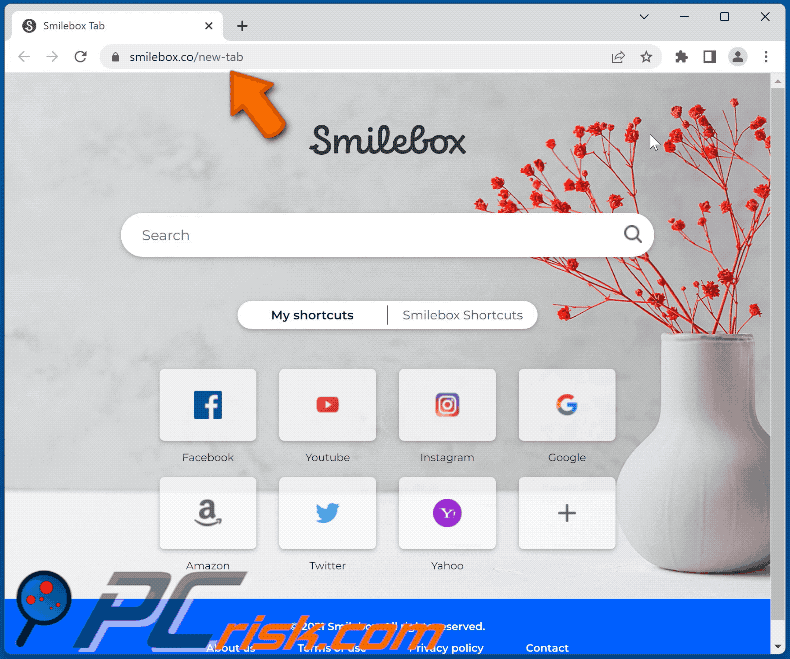
Website die Smilebox Tab browser hijacker promoot:
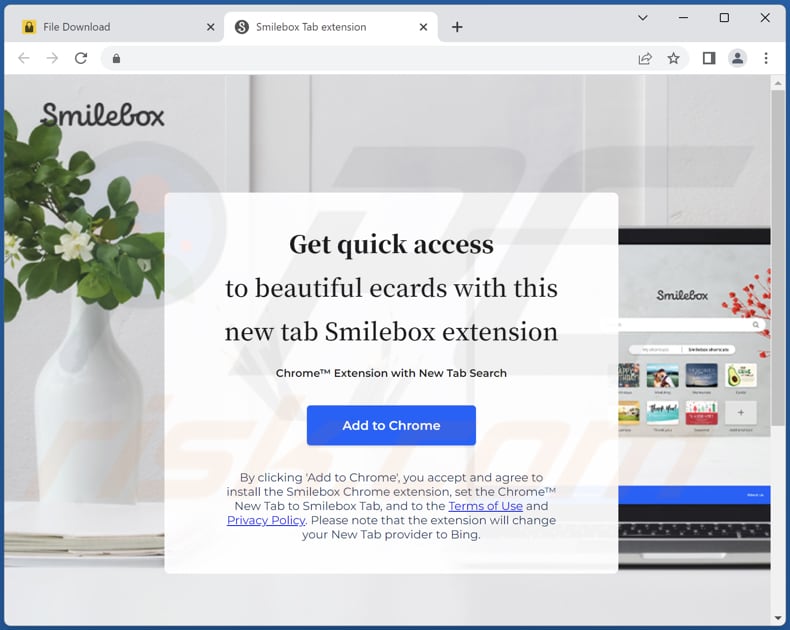
Misleidende pagina die Smilebox Tab browser hijacker promoot:
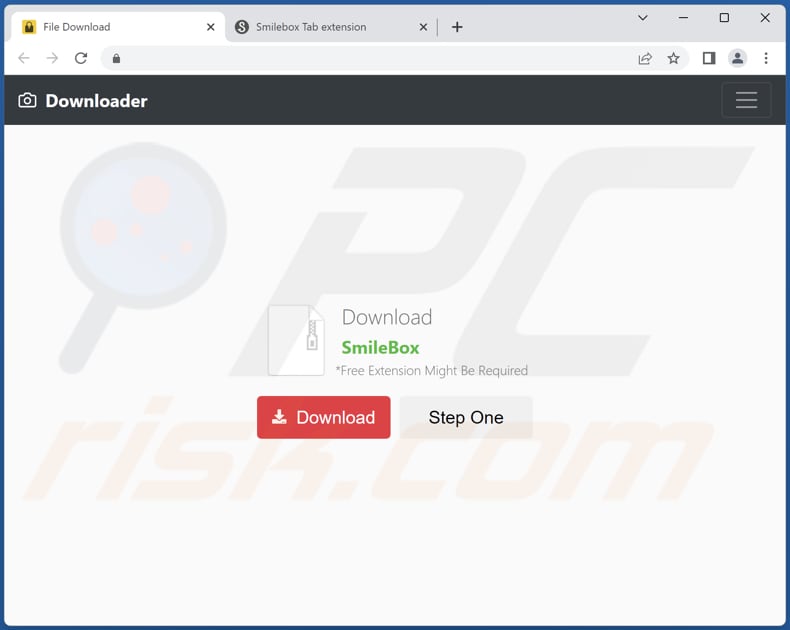
Melding van een browser die zegt wat Smilebox Tab kan doen:
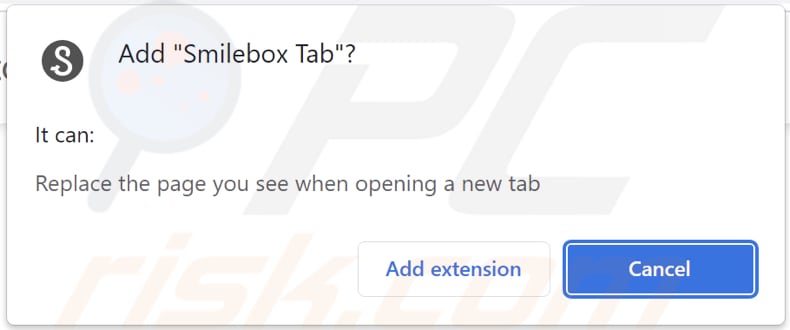
Onmiddellijke automatische malwareverwijdering:
Handmatig de dreiging verwijderen, kan een langdurig en ingewikkeld proces zijn dat geavanceerde computer vaardigheden vereist. Combo Cleaner is een professionele automatische malware verwijderaar die wordt aanbevolen om malware te verwijderen. Download het door op de onderstaande knop te klikken:
DOWNLOAD Combo CleanerDoor het downloaden van software op deze website verklaar je je akkoord met ons privacybeleid en onze algemene voorwaarden. Om het volledige product te kunnen gebruiken moet u een licentie van Combo Cleaner kopen. Beperkte proefperiode van 7 dagen beschikbaar. Combo Cleaner is eigendom van en wordt beheerd door RCS LT, het moederbedrijf van PCRisk.
Snelmenu:
- Wat is Smilebox Tab?
- STAP 1. Verwijder de toepassing Smilebox Tab via het Configuratiescherm.
- STAP 2. Verwijder Smilebox Tab browser hijacker uit Google Chrome.
- STAP 3. Verwijder smilebox.co startpagina en standaard zoekmachine uit Mozilla Firefox.
- STAP 4. Verwijder smilebox.co doorverwijzing uit Safari.
- STAP 5. Verwijder malafide plug-ins uit Microsoft Edge.
Smilebox Tab browser hijacker verwijderen:
Windows 10 gebruikers:

Klik rechts in de linkerbenedenhoek, in het Snelle Toegang-menu selecteer Controle Paneel. In het geopende schem kies je Programma's en Toepassingen.
Windows 7 gebruikers:

Klik Start ("het Windows Logo" in de linkerbenedenhoek van je desktop), kies Controle Paneel. Zoek naar Programma's en toepassingen.
macOS (OSX) gebruikers:

Klik op Finder, in het geopende scherm selecteer je Applicaties. Sleep de app van de Applicaties folder naar de Prullenbak (die zich in je Dock bevindt), klik dan rechts op het Prullenbak-icoon en selecteer Prullenbak Leegmaken.
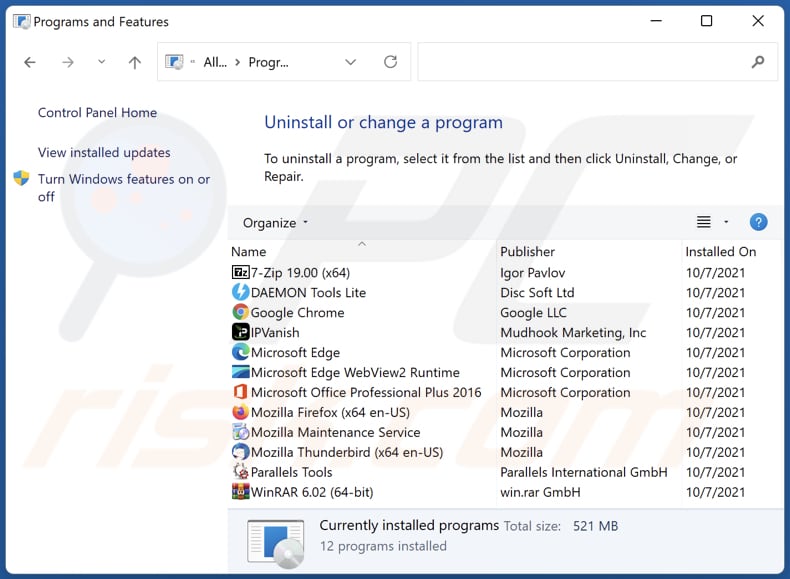
In het venster met verwijderingsprogramma's: zoek naar recentelijk geïnstalleerde verdachte toepassingen (bijvoorbeeld "Smilebox Tab"), selecteer deze items en klik op "Verwijderen" of "Uninstall".
Nadat u de mogelijk ongewenste toepassingen (die browseromleidingen naar de website smilebox.co veroorzaken) hebt verwijderd, scant u uw computer op resterende ongewenste onderdelen. Gebruik aanbevolen malwareverwijderingssoftware om uw computer te scannen.
DOWNLOAD verwijderprogramma voor malware-infecties
Combo Cleaner die controleert of uw computer geïnfecteerd is. Om het volledige product te kunnen gebruiken moet u een licentie van Combo Cleaner kopen. Beperkte proefperiode van 7 dagen beschikbaar. Combo Cleaner is eigendom van en wordt beheerd door RCS LT, het moederbedrijf van PCRisk.
Smilebox Tab browser hijacker verwijderen van Internet browsers:
Video die laat zien hoe u browser omleidingen verwijdert:
 Verwijder schadelijke extensies uit Google Chrome:
Verwijder schadelijke extensies uit Google Chrome:
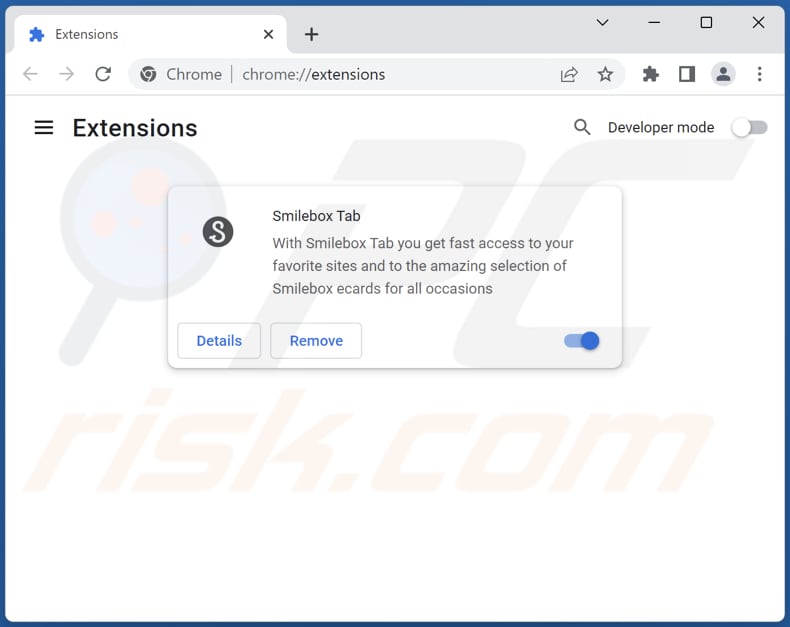
Klik op het menupictogram van Google Chrome![]() (in de rechterbovenhoek van Google Chrome), selecteer "Meer hulpmiddelen" en klik op "Extensies". Zoek "Smilebox Tab" en andere recentelijk geïnstalleerde verdachte extensies, selecteer deze vermeldingen en klik op "Verwijderen".
(in de rechterbovenhoek van Google Chrome), selecteer "Meer hulpmiddelen" en klik op "Extensies". Zoek "Smilebox Tab" en andere recentelijk geïnstalleerde verdachte extensies, selecteer deze vermeldingen en klik op "Verwijderen".
Wijzig uw startpagina:
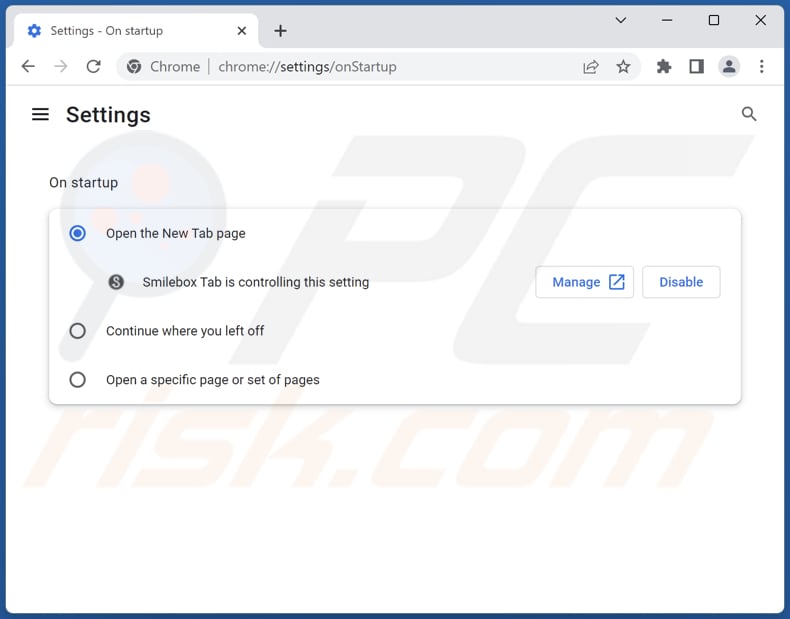
Klik op het menupictogram![]() (in de rechterbovenhoek van Google Chrome), selecteer "Instellingen". Schakel in het gedeelte "Bij het opstarten" het "Smilebox Tabblad" uit, zoek naar een browser hijacker URL (hxxp://www.smilebox.co) onder de optie "Een specifieke of set pagina's openen". Indien aanwezig klik op het drie verticale stippen pictogram en selecteer "Verwijderen".
(in de rechterbovenhoek van Google Chrome), selecteer "Instellingen". Schakel in het gedeelte "Bij het opstarten" het "Smilebox Tabblad" uit, zoek naar een browser hijacker URL (hxxp://www.smilebox.co) onder de optie "Een specifieke of set pagina's openen". Indien aanwezig klik op het drie verticale stippen pictogram en selecteer "Verwijderen".
Wijzig uw standaard zoekmachine:
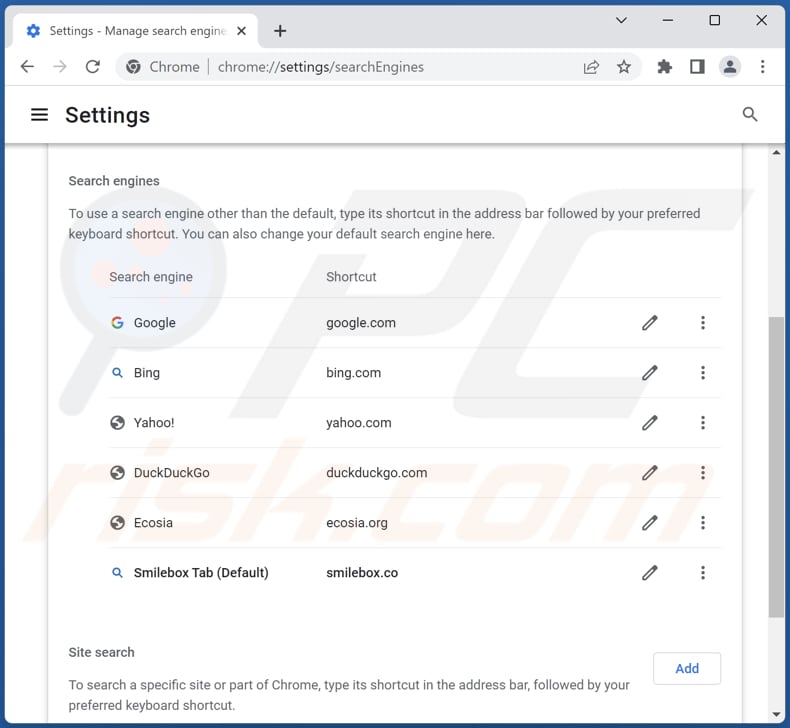
To change your default search engine in Google Chrome: Click the Chrome menu icon ![]() (in de rechterbovenhoek van Google Chrome), selecteer "Instellingen", klik in het gedeelte "Zoekmachine" op "Zoekmachines beheren...", zoek in de geopende lijst naar "smilebox.co", klik wanneer deze zich bevindt op de drie verticale puntjes bij deze URL en selecteer "Verwijderen".
(in de rechterbovenhoek van Google Chrome), selecteer "Instellingen", klik in het gedeelte "Zoekmachine" op "Zoekmachines beheren...", zoek in de geopende lijst naar "smilebox.co", klik wanneer deze zich bevindt op de drie verticale puntjes bij deze URL en selecteer "Verwijderen".
Als u problemen blijft houden met browser omleidingen en ongewenste advertenties - Reset Google Chrome.
Optionele methode:
Als je problemen hebt met het verwijderen van smilebox.co doorverwijzing, reset dan de instellingen van je Google Chrome browser. Klik op het Chrome menu icoon ![]() (in de rechterbovenhoek van Google Chrome) en selecteer Instellingen. Scroll naar onder. Klik op de link Geavanceerd....
(in de rechterbovenhoek van Google Chrome) en selecteer Instellingen. Scroll naar onder. Klik op de link Geavanceerd....

Nadat je helemaal naar benden hebt gescrolld klik je op Resetten (Instellingen terugzetten naar de oorspronkelijke standaardwaarden)-knop.

In het geopende scherm, bevestig dat je de Google Chrome instellingen wilt resetten door op de 'resetten'-knop te klikken.

 Verwijder schadelijke extensies uit Mozilla Firefox:
Verwijder schadelijke extensies uit Mozilla Firefox:

Klik op het firefox-menupictogram![]() (in de rechterbovenhoek van het hoofdvenster), selecteer "Add-ons en thema's". Klik op "Extensies", in het geopende venster lokaliseren "Smilebox Tab", evenals alle onlangs geïnstalleerde verdachte extensies, klik op de drie puntjes en klik vervolgens op "Verwijderen".
(in de rechterbovenhoek van het hoofdvenster), selecteer "Add-ons en thema's". Klik op "Extensies", in het geopende venster lokaliseren "Smilebox Tab", evenals alle onlangs geïnstalleerde verdachte extensies, klik op de drie puntjes en klik vervolgens op "Verwijderen".
Wijzig uw startpagina:
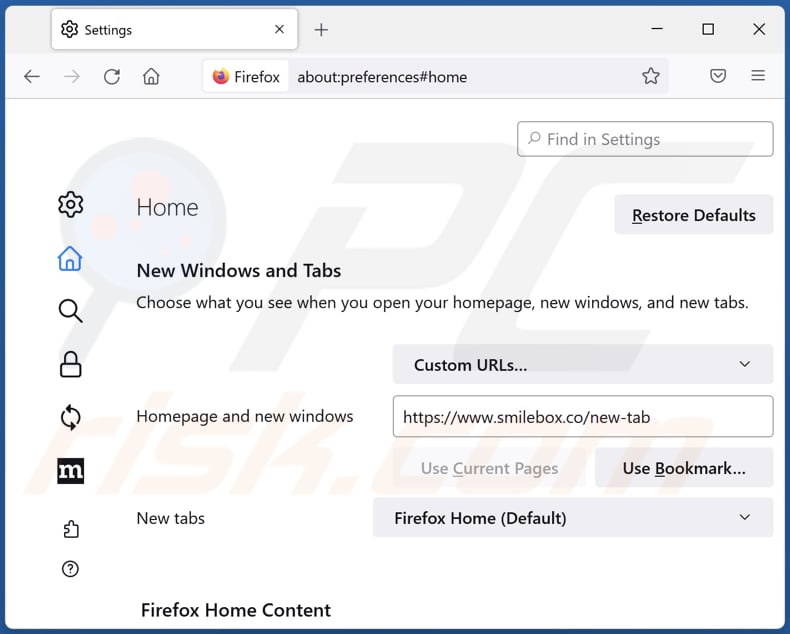
Om uw startpagina opnieuw in te stellen, klikt u op het firefox-menu![]() (in de rechterbovenhoek van het hoofdvenster), selecteert u vervolgens "Instellingen", in het geopende venster schakelt u "Smilebox Tab" uit, verwijdert u hxxp://smilebox.co en voert u uw voorkeursdomein in, dat telkens wordt geopend wanneer u Mozilla Firefox opstart.
(in de rechterbovenhoek van het hoofdvenster), selecteert u vervolgens "Instellingen", in het geopende venster schakelt u "Smilebox Tab" uit, verwijdert u hxxp://smilebox.co en voert u uw voorkeursdomein in, dat telkens wordt geopend wanneer u Mozilla Firefox opstart.
Wijzig uw standaard zoekmachine:
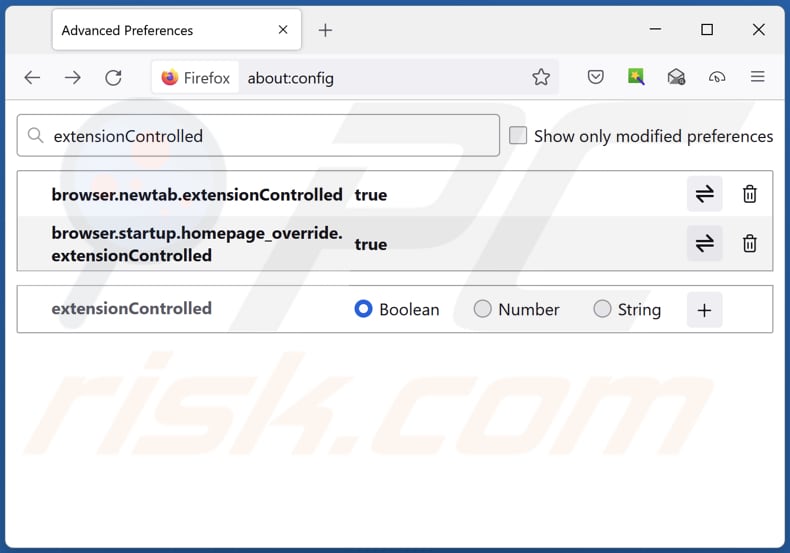
In de URL adresbalk typt u "about:config" en drukt u op Enter. Klik op "Accepteer het risico en ga door".
In de zoekfilter bovenaan, typ: "extensionControlled". Stel beide resultaten in op "false" door ofwel op elke vermelding te dubbelklikken of te klikken op de![]() knop.
knop.
Optionele methode:
Computergebruikers die problemen blijven hebben met het verwijderen van smilebox.co doorverwijzing kunnen de Mozilla Firefox instellingen naar standaard herstellen.
Open Mozilla Firefox, in de rechterbovenhoek van het hoofdvenster klik je op het Firefox menu ![]() , in het geopende keuzemenu kies je het Open Help Menu-icoon
, in het geopende keuzemenu kies je het Open Help Menu-icoon ![]()

Klik dan op Probleemoplossing-informatie.

In het geopende scherm klik je op de Firefox Herstellen knop.

In het geopende scherm bevestig je dat je de Mozilla Firefox instellingen naar Standaard wil herstellen door op de Herstellen-knop te klikken.

 Verwijder kwaadaardige extensies uit Safari:
Verwijder kwaadaardige extensies uit Safari:

Verzeker je ervan dat je Safari browser actief is en klik op het Safari menu, selecteer dan Voorkeuren…

In het Voorkeuren-venster selecteer je de Extensies-tab. Zoek alle recent geïnstalleerde en verdachte extensies en verwijder deze.

In het voorkeuren-venster selecteer je het Algemeen-tabblad en verzeker je je ervan dat je startpagina staat ingesteld op de URL van je voorkeur, als het gewijzigd werd door een browser hijacker kan je dit hier terug aanpassen.

In het voorkeuren-venster selecteer je het Zoeken-tabblad en verzeker je je ervan dat je favoriete internet-zoekmachine geselecteerd werd.
Optionele methode:
Verzeker je ervan dat je Safari browser actief is en klik op het Safari-menu. In het keuzemenu selecteer je Geschiedenis en Website Data verwijderen…

In het geopende scherm seleceer je alle geschiedenis en klik je op de Geschiedenis Verwijderen-knop.

 Kwaadaardige extensies verwijderen uit Microsoft Edge:
Kwaadaardige extensies verwijderen uit Microsoft Edge:

Klik op het Edge menu-icoon ![]() (in de rechterbovenhoek van Microsoft Edge), selecteer "Extensies". Zoek naar recent geïnstalleerde en verdachte browser add-ons, en verwijder ze.
(in de rechterbovenhoek van Microsoft Edge), selecteer "Extensies". Zoek naar recent geïnstalleerde en verdachte browser add-ons, en verwijder ze.
De startpagina en nieuwe tabbladen wijzigen:

Klik op het Edge menu-icoon ![]() (in de rechterbovenhoek van Microsoft Edge), selecteer "Instellingen". In het onderdeel "Bij het opstarten" zoekt u de naam van de browserkaper en klikt u op "Uitschakelen".
(in de rechterbovenhoek van Microsoft Edge), selecteer "Instellingen". In het onderdeel "Bij het opstarten" zoekt u de naam van de browserkaper en klikt u op "Uitschakelen".
Uw standaard zoekmachine wijzigen:

Om uw standaard zoekmachine te wijzigen in Microsoft Edge: klik op het Edge menu-icoon ![]() (in de rechterbovenhoek van Microsoft Edge), selecteer "Privacy en diensten", scroll naar onder en selecteer "Adresbalk". In het onderdeel "Zoekmachines gebruikt in de zoekbalk" zoekt u de naam van de ongewenste zoekmachine. Als u die hebt gevonden klikt u op de "Uitschakelen"-knop daarnaast. U kunt ook klikken op "Zoekmachines beheren", om in het geopende menu de ongewenste zoekmachine terug te vinden. Klik op het puzzel-icoon
(in de rechterbovenhoek van Microsoft Edge), selecteer "Privacy en diensten", scroll naar onder en selecteer "Adresbalk". In het onderdeel "Zoekmachines gebruikt in de zoekbalk" zoekt u de naam van de ongewenste zoekmachine. Als u die hebt gevonden klikt u op de "Uitschakelen"-knop daarnaast. U kunt ook klikken op "Zoekmachines beheren", om in het geopende menu de ongewenste zoekmachine terug te vinden. Klik op het puzzel-icoon ![]() daarnaast en selecteer "Uitschakelen".
daarnaast en selecteer "Uitschakelen".
Optionele methode:
Als u problemen bljft ondervinden met het verwijderen van de smilebox.co doorverwijzing, herstel dan uw Microsoft Edge browserinstellingen. Klik op het Edge menu-icoon ![]() (in de rechterbovenhoek van Microsoft Edge) en selecteer Instellingen.
(in de rechterbovenhoek van Microsoft Edge) en selecteer Instellingen.

In het geopende menu selecteert u Opnieuw instellen.

Selecteer Instellingen naar hun standaardwaarden herstellen. In het geopende scherm bevestigt u dat u de Microsoft Edge-instellingen naar hun standaardwaarden wilt herstellen door op de knop Opnieuw instellen te klikken.

- Als dit niet helpt, volg dan deze alternatieve instructies waarin wordt uitgelegd hoe de Microsoft Edge browser te herstellen.
Samenvatting:
 Een browser hijacker is een soort adware die de instellingen van de internetbrowsers van gebruikers wijzigt door de startpagina en standaard zoekmachine toe te wijzen aan een ongewenste website. Meestal infiltreert dit soort adware de besturingssystemen van de gebruiker via gratis software downloads. Als je download beheerd wordt door een download cliënt, verzeker je er dan van de installatie van geadverteerde werkbalken of applicaties te weigeren als deze je startpagina of standaard zoekmachine willen wijzigen.
Een browser hijacker is een soort adware die de instellingen van de internetbrowsers van gebruikers wijzigt door de startpagina en standaard zoekmachine toe te wijzen aan een ongewenste website. Meestal infiltreert dit soort adware de besturingssystemen van de gebruiker via gratis software downloads. Als je download beheerd wordt door een download cliënt, verzeker je er dan van de installatie van geadverteerde werkbalken of applicaties te weigeren als deze je startpagina of standaard zoekmachine willen wijzigen.
Hulp bij de verwijdering:
Als je problemen ervaart bij het verwijderen van smilebox.co doorverwijzing uit je internet browsers, vraag dan om hulp in ons malware verwijderingsforum.
Post een commentaar:
Als je bijkomende informatie hebt over smilebox.co doorverwijzing of z'n verwijdering, gelieve dan je kennis te delen in de onderstaande commentaren.
Bron: https://www.pcrisk.com/removal-guides/25196-smilebox-tab-browser-hijacker
Veelgestelde vragen (FAQ)
Wat is het doel van het dwingen van gebruikers om de website smilebox.co te bezoeken?
De makers van smilebox.co willen het aantal gebruikers zo hoog mogelijk maken omdat dit bepaalt hoeveel geld ze met smilebox.co verdienen.
Is het bezoeken van smilebox.co een bedreiging voor mijn privacy?
Het gebruik/bezoek van smilebox.co kan een bedreiging zijn omdat nep zoekmachines zijn ontworpen om verschillende informatie over hun gebruikers/bezoekers te verzamelen.
Hoe heeft een browser hijacker mijn computer geïnfiltreerd?
In de meeste gevallen worden apps van dit type verspreid met behulp van social engineering tactieken, zoals browser meldingen, opdringerige advertenties, enz. Ook worden ze gebundeld met andere programma's (opgenomen in installers als optionele installaties).
Zal Combo Cleaner me helpen om Smilebox Tab browser hijacker te verwijderen?
Ja, Combo Cleaner zal uw computer scannen en alle browser-hijacking toepassingen verwijderen. Als er meerdere browser-hijackers aanwezig zijn, moeten ze allemaal tegelijk verwijderd worden. Handmatige verwijdering is niet altijd een perfecte oplossing omdat browserkapers ontworpen kunnen zijn om elkaar opnieuw te installeren. Daarom raden wij u aan Combo Cleaner te gebruiken voor het verwijderen van browser hijackers.
Delen:

Tomas Meskauskas
Deskundig beveiligingsonderzoeker, professioneel malware-analist
Ik ben gepassioneerd door computerbeveiliging en -technologie. Ik ben al meer dan 10 jaar werkzaam in verschillende bedrijven die op zoek zijn naar oplossingen voor computertechnische problemen en internetbeveiliging. Ik werk sinds 2010 als auteur en redacteur voor PCrisk. Volg mij op Twitter en LinkedIn om op de hoogte te blijven van de nieuwste online beveiligingsrisico's.
Het beveiligingsportaal PCrisk wordt aangeboden door het bedrijf RCS LT.
Gecombineerde krachten van beveiligingsonderzoekers helpen computergebruikers voorlichten over de nieuwste online beveiligingsrisico's. Meer informatie over het bedrijf RCS LT.
Onze richtlijnen voor het verwijderen van malware zijn gratis. Als u ons echter wilt steunen, kunt u ons een donatie sturen.
DonerenHet beveiligingsportaal PCrisk wordt aangeboden door het bedrijf RCS LT.
Gecombineerde krachten van beveiligingsonderzoekers helpen computergebruikers voorlichten over de nieuwste online beveiligingsrisico's. Meer informatie over het bedrijf RCS LT.
Onze richtlijnen voor het verwijderen van malware zijn gratis. Als u ons echter wilt steunen, kunt u ons een donatie sturen.
Doneren
▼ Toon discussie